iPhone disabilitato, come connettersi a iTunes? Come sbloccarlo velocemente
Quando il tuo iPhone, iPad o iPod si apre improvvisamente, il messaggio "Dispositivo disabilitato, connettiti a iTunes" spesso significa che è stata inserita più volte la password errata, lasciando il sistema in uno stato di blocco automatico. Non solo questo può essere fastidioso, ma può anche impedirti di accedere a informazioni o app importanti. Quel che è peggio è che molti utenti non hanno familiarità con il funzionamento di iTunes, con il risultato che il problema non viene risolto per molto tempo, e... iPad disabilitato, connettiti a iTunes per molto tempo. Non preoccuparti, che tuo figlio abbia toccato il tuo dispositivo per errore, che il dispositivo fosse bloccato o che tu abbia dimenticato la password, questo articolo ti fornirà una serie di soluzioni dettagliate ed efficaci per sbloccare rapidamente il tuo dispositivo e riottenerne l'accesso.
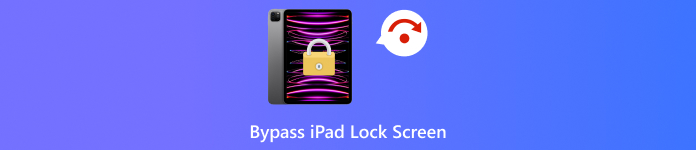
In questo articolo:
Perché il tuo iPad non riesce a connettersi a iTunes
Quando vedi un messaggio che dice "iPad disabilitato, connettiti a iTunes", significa che il dispositivo è stato bloccato automaticamente perché hai inserito più volte il codice di accesso errato. Apple ha progettato questa protezione di sicurezza per impedire accessi non autorizzati, ma per il proprietario effettivo del dispositivo questa protezione può a volte causare problemi.
Il sistema iOS ha un limite di tentativi di inserimento della password: se si commette un errore per 5 volte consecutive, l'iPad verrà bloccato per un breve periodo; maggiore è il numero di errori, maggiore sarà il tempo di blocco. Dopo un certo numero di tentativi, il sistema spegnerà completamente il dispositivo e potrà essere ripristinato solo tramite iTunes o altri mezzi.
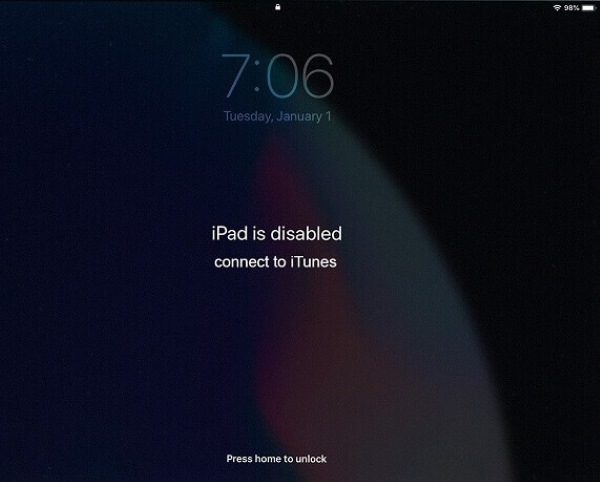
Le ragioni più frequenti sono:
• Il tuo bambino tocca per errore o inserisce accidentalmente la password sbagliata in una riga
• Hai dimenticato la password della schermata di blocco e non sei riuscito a sbloccarla
• I dispositivi usati non hanno il loro ID Apple originale disaggregato
• Schermo rotto che causa falsi tocchi
• Codice di accesso non valido a causa di un errore del sistema iOS o di un danneggiamento dei dati
Non solo gli iPad, ma anche gli iPhone e gli iPod touch potrebbero ricevere azioni simili, come "iPhone è disabilitato, connettiti a iTunes" o "iPod è disabilitato, connettiti a iTunes".
Comprendere il meccanismo di attivazione può aiutarti a stabilire se si tratta di un malfunzionamento o di un'anomalia del dispositivo e a scegliere la soluzione più appropriata.
Correzione 1. Ripristina il tuo iPad in modalità di ripristino
Se il tuo dispositivo è completamente bloccato e visualizza "iPad disabilitato, connettiti a iTunes", il metodo più comune e ufficialmente consigliato è quello di reimpostarlo utilizzando Modalità di ripristino dell'iPhoneQuesto metodo è adatto a tutte le situazioni in cui il dispositivo non riesce normalmente ad avviarsi nel sistema, inclusi iPhone e iPod, soprattutto quando si dimentica la password, il dispositivo non viene riconosciuto o si verifica un grave errore di sistema.
Collega il tuo dispositivo al computer ed entra nella modalità di ripristino in base al tipo di dispositivo:
• iPad con Face ID / iPhone 8 e successivi:
Premere rapidamente il aumentare il volume pulsante, quindi eseguire la stessa operazione sul abbassare il volume pulsante e infine premere e tenere premuto il pulsante energia pulsante finché non viene visualizzata la schermata della modalità di ripristino.
• iPad con tasto Home / iPhone 7 / iPod touch (7a generazione):
Premere e tenere premuto il pulsante superiore (o laterale) e il Casa contemporaneamente fino a visualizzare la schermata della modalità di ripristino.
• iPhone 7 / 7 Plus:
Tenere premuto il abbassare il volume pulsante e il energia pulsante contemporaneamente, attendere che venga visualizzata la schermata della modalità di ripristino.
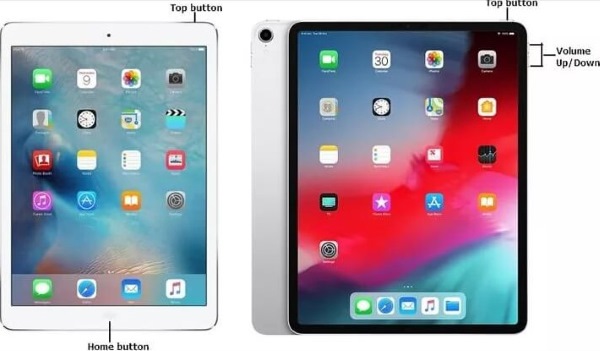
Apri iTunes sul tuo computer e il sistema rileverà il dispositivo in modalità di ripristino, aprendo una finestra che ti chiederà di scegliere tra Aggiorna o Ripristina. Scegli Ristabiliree il sistema scaricherà il firmware più recente e cancellerà tutti i dati presenti sul dispositivo, inclusa la password della schermata di blocco.
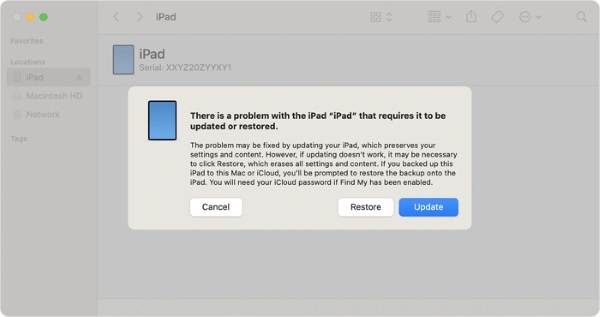
Correzione 2. Rimuovi il codice di accesso dell'iPad
Se ti imbatti nel messaggio "iPad disabilitato, connettiti a iTunes" ma non riesci ad accedere normalmente alla modalità di ripristino o non vuoi provare ripetutamente processi complessi come iTunes, utilizzare uno strumento di sblocco professionale è una scelta più efficiente e intuitiva. imyPass iPassGo è uno strumento di sblocco così affidabile che offre un modo più semplice ed efficiente per aggirare il blocco dello schermo e riottenere facilmente l'accesso al tuo dispositivo.

Oltre 4.000.000 di download
Sblocca rapidamente senza password.
Supporta diversi tipi di blocchi, tra cui password a 4/6 cifre, Touch ID e Face ID.
I passaggi operativi chiari e semplici sono intuitivi anche per gli utenti inesperti.
Compatibile con la maggior parte dei dispositivi e delle versioni di sistema.
Dopo aver aperto il programma, selezionare Cancella codice sull'interfaccia principale e fare clic Inizio iniziare.

Il software identificherà automaticamente il modello del dispositivo e la versione del sistema. Una volta confermati i dati corretti, clicca su Inizio per scaricare il firmware ufficiale.

Una volta completato il download del firmware, fare clic su ProssimoIl sistema inizierà a cancellare la password della schermata di blocco del dispositivo e terminerà entro pochi minuti.

Una volta completato lo sblocco, il dispositivo si riavvierà automaticamente e tornerà allo stato accessibile, la password della schermata di blocco verrà cancellata e sarà possibile configurare nuovamente il dispositivo.
Correzione 3. Sbloccare l'iPad disabilitato tramite iCloud
Se hai abilitato la funzione "Trova il mio iPad" e il dispositivo è online, un altro metodo che non richiede l'uso di un computer o di iTunes è utilizzare la funzione di cancellazione remota di iCloud. Questo metodo è particolarmente adatto agli utenti che cercano un messaggio del tipo "iPad disabilitato, connettiti a iTunes senza computer".
Vai su iCloud.com con qualsiasi browser e accedi con l'ID Apple associato al dispositivo bloccato.
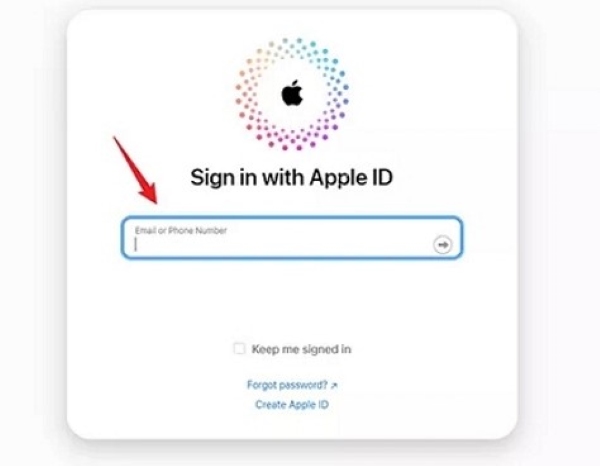
Dopo aver effettuato l'accesso, scegli Trova la miae il sistema caricherà un elenco di tutti i dispositivi associati a quell'account.
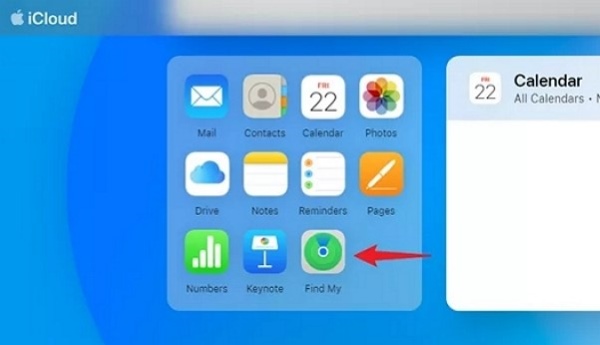
Clic Tutti i dispositivi nella parte superiore della pagina e seleziona l'iPad o un altro dispositivo che mostra "iPad disabilitato, connettiti a iTunes".
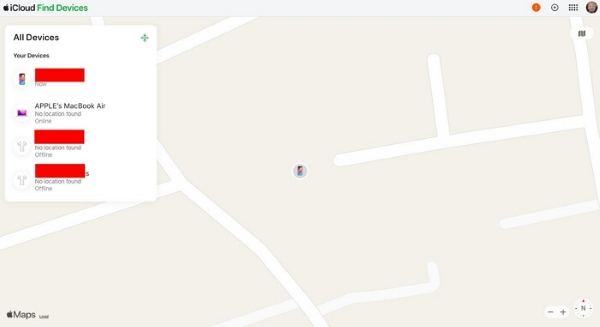
Clic Cancella iPadDopo aver confermato l'operazione, iCloud cancellerà tutti i dati e le password dal dispositivo, ripristinandolo alle impostazioni di fabbrica.
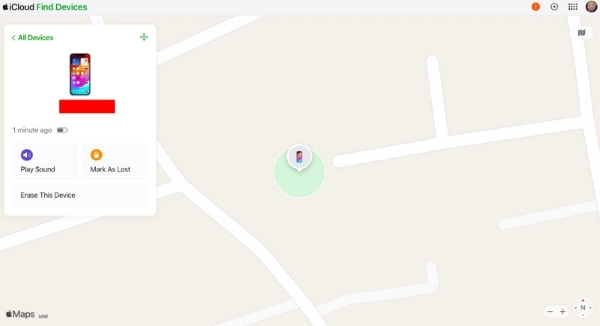
Una volta completata la cancellazione, puoi riattivare il tuo iPad come se fosse nuovo. Questo metodo da solo non può bypassare il Blocco Attivazione ed è applicabile nei casi in cui possiedi il dispositivo e non hai hai dimenticato la password dell'ID AppleRispetto al metodo tradizionale di iTunes, la cancellazione tramite iCloud è un'opzione più comoda, soprattutto in situazioni in cui è necessario operare da remoto o non si ha a disposizione un computer.
Correzione 4. Reimpostare l'iPad disabilitato con l'app Trova il mio
Oltre a operare tramite l'interfaccia web di iCloud, se hai un altro dispositivo Apple connesso con lo stesso ID Apple, puoi anche utilizzare direttamente l'app Dov'è di Apple per inizializzare il dispositivo bloccato da remoto.
Assicurati che il dispositivo abbia effettuato l'accesso con lo stesso ID Apple del dispositivo bloccato, quindi apri Trova app.
Scorri l'interfaccia per trovare e fare clic sul dispositivo che mostra che l'iPad è disabilitato e connesso a iTunes.
Selezionare Cancella questo dispositivo dal menu a discesa, quindi confermare l'operazione. Il dispositivo inizierà automaticamente a cancellare tutti i contenuti, inclusa la password, una volta connesso alla rete. Una volta completato il ripristino, è possibile configurare nuovamente il dispositivo.
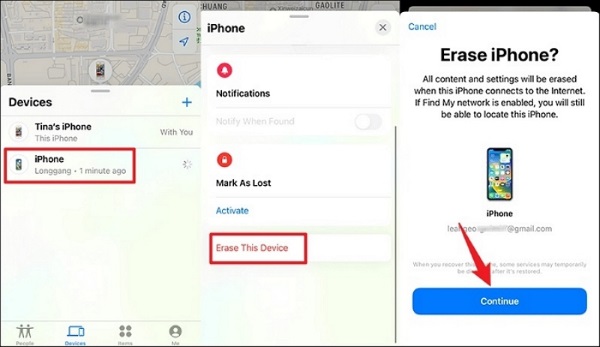
A differenza della versione web di iCloud, il vantaggio dell'app Trova è che è più intuitiva da usare e può essere eseguita sempre e ovunque senza dover accedere a un browser. È anche più adatta per gestire problemi come "iPad disabilitato, connettiti a iTunes senza un computer" in scenari mobili.
Conclusione
Congratulazioni! Ora puoi scegliere il percorso più appropriato in base allo stato del tuo dispositivo, al fatto che tu abbia un computer, al fatto che tu ricordi la password del tuo ID Apple e ad altri fattori. Se il metodo è corretto, la maggior parte dei "iPhone è disabilitato, connettiti a iTunes"i problemi possono essere risolti rapidamente, aiutandoti a riottenere l'accesso al tuo dispositivo. Naturalmente, utilizzando strumenti professionali come imyPass iPassGo per uno sblocco efficiente è senza dubbio il metodo più veloce.
Soluzioni calde
-
Sblocca iOS
- Recensione dei servizi di sblocco iCloud gratuiti
- Evita l'attivazione di iCloud con l'IMEI
- Rimuovi Mosyle MDM da iPhone e iPad
- Rimuovi support.apple.com/iphone/passcode
- Recensione di Checkra1n iCloud Bypass
- Bypassare il passcode della schermata di blocco dell'iPhone
- Come effettuare il jailbreak dell'iPhone
- Sblocca iPhone senza computer
- Bypassare l'iPhone bloccato dal proprietario
- Ripristina le impostazioni di fabbrica dell'iPhone senza la password dell'ID Apple
-
Suggerimenti per iOS
-
Sblocca Android
- Come sapere se il tuo telefono è sbloccato
- Sblocca lo schermo del telefono Samsung senza password
- Sblocca il blocco della sequenza sul dispositivo Android
- Revisione degli sblocchi diretti
- Come sbloccare il telefono OnePlus
- Sblocca OEM e correggi lo sblocco OEM in grigio
- Come sbloccare un telefono Sprint
-
Password di Windows

